---------------------------------------------------------------------------------------------------------------------------------------------------------------------
Picasa es un gestor de imagenes con algunas funcionalidades interesantes. Se pueden crear collages y presentaciones, retocar imagenes, soporta formato raw y pueden administrar los albumes web de Picasa. Picasa originalmente fue creado para Windows, pero actualmente tenemos varias versiones para Linux. Para instalarlo y que se actualice cada vez que actualicemos el sistema vamos a añadir los repositorios de software Google a nuestro Debian.
---------------------------------------------------------------------------------------------------------------------------------------------------------------------
AÑADIMOS REPOSITORIOS
# echo "deb http://dl.google.com/linux/deb/ testing non-free" > /etc/apt/sources.list.d/google-picasa.list
# wget -q -O - https://dl-ssl.google.com/linux/linux_signing_key.pub | apt-key add -
# apt-get update
INSTALAMOS SOFTWARE
# apt-get install picasa
CONFIGURAMOS
Lanzamos Picasa por ejemplo en Kde desde
"Lanzador de aplicaciones/Aplicaciones/Gráficos/Picasa/Picasa/".
Aceptamos la licencia de uso.
Configuramos los directorios en los que queremos que Picasa busque imagenes y si queremos buscar solo esta vez, no buscar, o bucar siempre.
En la parte superior izquierda de la ventana principal de Picasa pinchamos en "Tools" y "Folder Manager".
Ahora tenemos que elegir el directorio al que queramos cambiar las opciones de busqueda de imagenes y pinchar en una de las tres opciones que tenemos en la parte derecha.
Yo solo quiero que busque en el directorio imagenes de mi almacen.
PRIMERA IMPRESIÓN
La versión 3beta de Picasa.
---------------------------------------------------------------------------------------------------------------------------------------------------------------------
Referencia : http://www.google.com/linuxrepositories/
---------------------------------------------------------------------------------------------------------------------------------------------------------------------

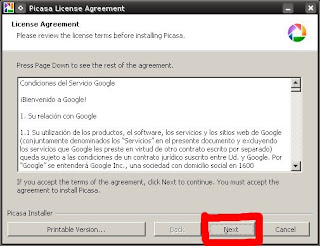





1 comentario:
Bastante útil, mi hermana solo se passava a linux si tenia su picasa 3 xDD
gracias ;)
Publicar un comentario